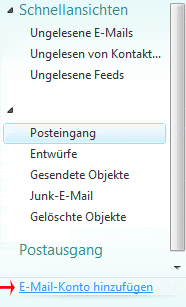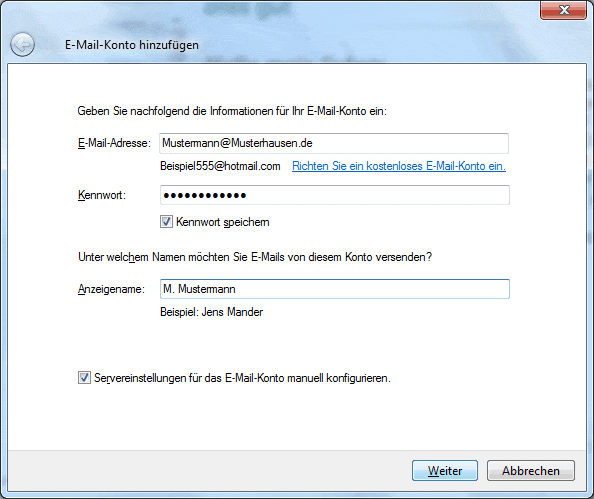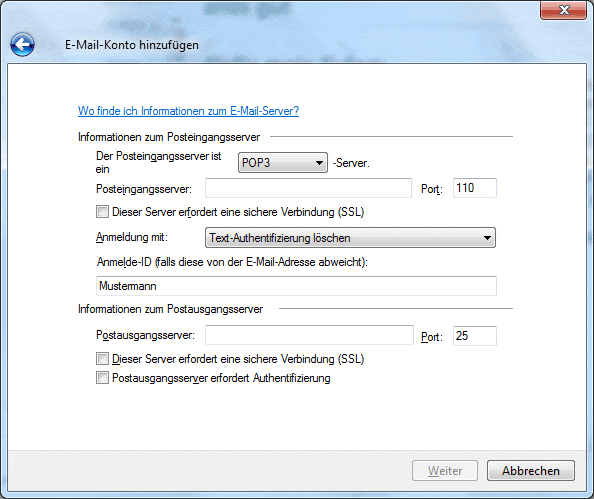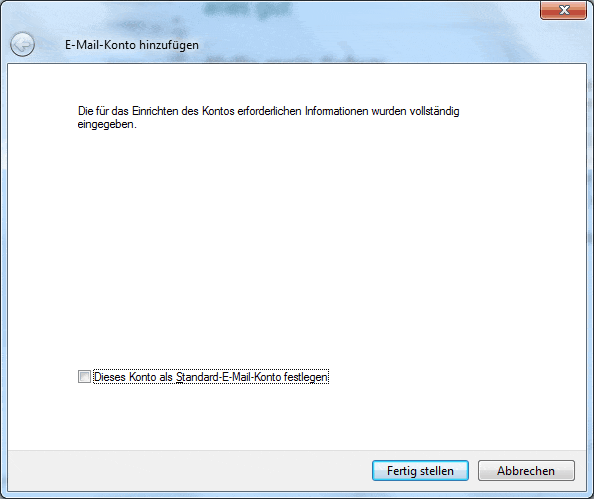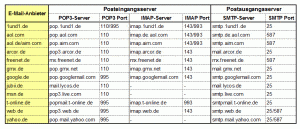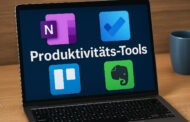Windows Live Mail ist ein gängiges E-Mail-Verwaltungsprogramm. Gerne möchte man darüber die E-Mail Konten verwalten, die man sonst z.B. über gmx.de nur online anschauen kann. Doch gerade wenn man ein erstes Konto unter Windows Live Mail einrichten möchte und dies noch nie zuvor getan hat, ist eine Anleitung zum Hinzufügen der E-Mail-Konten sehr hilfreich.
Auch Leute, die bereits ein E-Mail-Konto unter Windows Live Mail hinzugefügt haben, wissen meist nicht mehr, welche Schritte sie ausführen müssen. Spätestens bei den Angaben des Posteingangs-, Postausgangsservers scheitern sie. Um euch bei diesem Problem zu helfen, könnt ihr ab sofort auf unserer Website nachlesen, wie man ein E-Mail-Konto einrichtet.
E-Mail-Konto unter Windows Live Mail errichten
1. Startet als erstes Windows Live Mail oder installiertWindows Live Mail (falls ihr das Programm noch nicht installiert habt)
2. Nach dem Start solltet ihr (eigentlich unten links) den Begriff E-Mail-Konto hinzufügen finden. Klickt darauf
3. Als nächstes wird ein Fenster geöffnet, in dem ihr eure persönlichen Daten, wie E-Mail-Adresse, Kennwort etc., eingeben müsst
4. Nachdem ihr eure Daten eingegeben und auf Weiter geklickt habt, folgt der schwierigste Schritt: das Einrichten des E-Mail-Servers. Dazu findet ihr eine Übersicht auf unserer Website mit den Angaben zu den POP3-, IMAP- und SMTP-Servern und den jeweiligen Ports
5. Wenn alles erfolgreich funktioniert hat, sollte ein letztes Fenster erscheinen, in dem ihr das Konto als Standard-E-Mail-Konto festlegen könnt oder, falls nicht, auf Fertig stellen klicken müsst. Nun sollte das Empfangen sowie Versenden von E-Mails einwandfrei funktionieren